จะแก้ไขข้อผิดพลาดการหมดเวลาเกตเวย์ 504 ได้อย่างไร
เผยแพร่แล้ว: 2022-05-17ในฐานะผู้เยี่ยมชมเว็บไซต์และเจ้าของเว็บไซต์ การพบข้อผิดพลาดบนไซต์นั้นเป็นเรื่องที่แย่มาก หน้าแสดงข้อผิดพลาดนำไปสู่การสูญเสียรายได้ที่อาจเกิดขึ้นเมื่อลูกค้าของคุณอยู่ที่นั่นเพื่อซื้อผลิตภัณฑ์หรือรวบรวมข้อมูลบางอย่าง ต้องใช้เวลาในการสร้างความไว้วางใจและมูลค่าแบรนด์ในสถานะออนไลน์ แต่การปรากฏของข้อผิดพลาดทำร้ายคุณมากที่สุด ในคู่มือที่ครอบคลุมนี้ เราจะพูดถึงวิธีแก้ไขข้อผิดพลาดการหมดเวลาของเกตเวย์ 504
ข้อผิดพลาด 504 หมดเวลาเกตเวย์คืออะไร
เมื่อผู้ใช้เปิดไซต์ เบราว์เซอร์จะส่งคำขอไปยังเว็บเซิร์ฟเวอร์ เซิร์ฟเวอร์ตอบเบราว์เซอร์หลังจากประมวลผลคำขอ หากมีความล่าช้าขณะรับสาย ระบบจะแสดงข้อผิดพลาดที่ฝั่งไคลเอ็นต์
มันเกิดขึ้นเนื่องจากความไม่สมบูรณ์ของการร้องขอโดยเซิร์ฟเวอร์ ไม่สามารถโหลดเพจได้เนื่องจากการสื่อสารล่าช้าระหว่างเซิร์ฟเวอร์กับเซิร์ฟเวอร์ต้นน้ำอื่น ด้วยเหตุนี้ เซิร์ฟเวอร์เริ่มต้นหมดเวลาเนื่องจากหน้าเว็บใดหน้าเว็บหนึ่งไม่ได้โหลดรอการตอบกลับจากเซิร์ฟเวอร์อัปสตรีม
504 ข้อผิดพลาดการหมดเวลาของเกตเวย์เป็นหนึ่งในข้อผิดพลาดทั่วไปที่ไม่ได้กล่าวถึงปัญหาที่แน่นอน ขึ้นอยู่กับเบราว์เซอร์หรือระบบปฏิบัติการ ข้อความที่แสดงระหว่างข้อผิดพลาดอาจแตกต่างกันไป ข้อความแสดงข้อผิดพลาดที่เกี่ยวข้องกับหน้าหรือเว็บไซต์นั้นจะแสดงต่อผู้ใช้
เนื่องจากปัญหาเกิดจากเซิร์ฟเวอร์ จึงมักเรียกว่ารหัสสถานะข้อผิดพลาด 5xx ของเซิร์ฟเวอร์ นอกจากข้อผิดพลาดการหมดเวลาของเกตเวย์ 504 แล้ว 500,501.502,503 เป็นข้อผิดพลาด 5xx ที่พบบ่อยที่สุดที่คุณจะต้องเผชิญ
สาเหตุของข้อผิดพลาดการหมดเวลาของเกตเวย์ 504
เนื่องจากข้อผิดพลาด 504 เป็นผลมาจากการหมดเวลาของเซิร์ฟเวอร์ ปัญหาส่วนใหญ่เกิดจากเงื่อนไขของเซิร์ฟเวอร์ เซิร์ฟเวอร์อาจใช้งานไม่ได้ โอเวอร์โหลดในช่วงเวลาสูงสุด หรืออาจอยู่ระหว่างการอัพเกรดและทำงานได้ไม่ดี
ปัญหาเซิร์ฟเวอร์อาจเกิดขึ้นเนื่องจากการเปลี่ยนแปลงใน DNS หรือเนื่องจากการกำหนดค่าไฟร์วอลล์ อาจมีปัญหาการเชื่อมต่อในเราเตอร์ โมเด็ม หรืออุปกรณ์อื่นๆ และเกิดความล่าช้าเนื่องจากการเชื่อมต่ออินเทอร์เน็ต
จะแก้ไขข้อผิดพลาด 504 เกตเวย์หมดเวลาได้อย่างไร
ข้อผิดพลาดสามารถแบ่งออกเป็นสองกลุ่ม ข้อผิดพลาดฝั่งไคลเอ็นต์ และข้อผิดพลาดฝั่งเซิร์ฟเวอร์ นี่คือรายการสิ่งที่คุณต้องเรียนรู้เพื่อทราบวิธีแก้ไขข้อผิดพลาด 504 Gateway Timeout Error ในไซต์ WordPress
โหลดหน้าเว็บซ้ำ
ก่อนอื่น ให้ลองโหลดหน้านี้ใหม่อีกครั้งหลังจากผ่านไประยะหนึ่ง ก่อนโหลดหน้าซ้ำ คุณยังสามารถรีเฟรชเบราว์เซอร์อย่างหนักได้ เพื่อไม่ให้โหลดหน้าเวอร์ชันแคชใดๆ
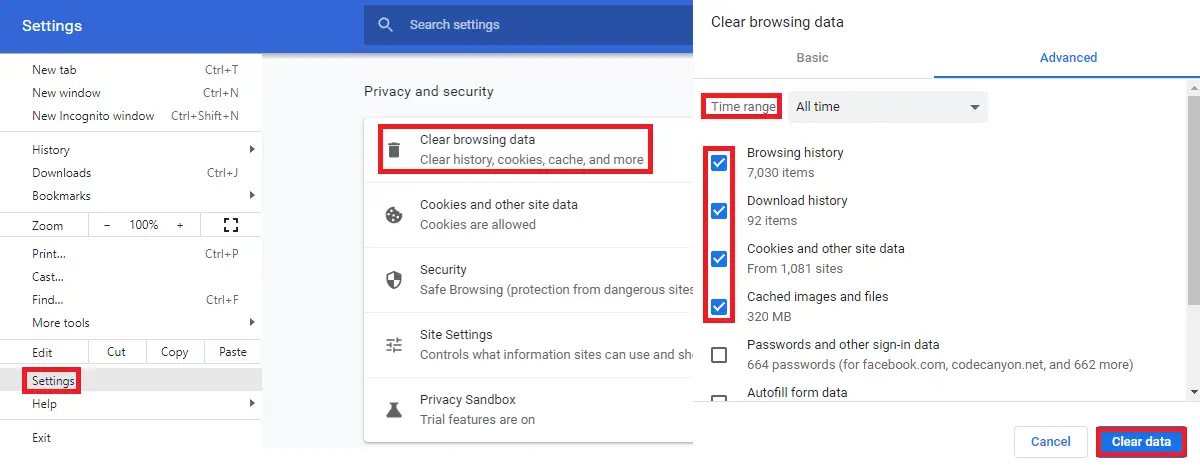
หากปัญหาเกิดจากการแคชหรือคุกกี้ คุณสามารถล้างแคชหรือตรวจสอบในเบราว์เซอร์อื่นหรือเปิดหน้าเว็บในโหมดไม่ระบุตัวตน
ลองรีสตาร์ทอุปกรณ์และเราเตอร์ของคุณเพื่อให้แน่ใจว่าปัญหาไม่ได้เกิดจากเครือข่าย
รอการตอบกลับของเซิร์ฟเวอร์
ขึ้นอยู่กับการโหลดของเซิร์ฟเวอร์ บางครั้งไซต์อาจไม่โหลดเนื่องจากปัญหาระหว่างอุปกรณ์ที่มาระหว่างคุณกับโฮสต์เว็บ
ในกรณีนี้ คุณไม่สามารถทำอะไรได้เลย คุณเพียงแค่ต้องรอและดูว่าเซิร์ฟเวอร์ตอบสนองได้ดีและให้สัญญาณสีเขียวแก่คุณหรือไม่ ในขณะที่คุณกำลังรอการตอบกลับของเซิร์ฟเวอร์ คุณควรลองใช้วิธีอื่นที่สามารถแก้ไขปัญหาได้

ตัดการเชื่อมต่อจาก VPN ของคุณ
หากคุณกำลังใช้ VPN เพื่อท่องอินเทอร์เน็ตเพื่อซ่อนตัวตนของคุณ คุณสามารถลองเปิดไซต์ดังกล่าวได้ด้วยการปิดใช้งาน
หากข้อผิดพลาดการหมดเวลาของเกตเวย์ 504 ได้รับการแก้ไขหลังจากยกเลิกการเชื่อมต่อ VPN คุณสามารถพูดได้ว่ามีปัญหาบางอย่างที่มาจาก VPN อาจเป็นเพราะ VPN ไม่สามารถติดต่อเซิร์ฟเวอร์เว็บโฮสติ้งของคุณได้
ปิดไฟร์วอลล์
หากมีไฟร์วอลล์หรือการตรวจสอบความปลอดภัยที่ป้องกันไม่ให้ผู้ใช้ที่ไม่รู้จักเข้าสู่ไซต์ของคุณ คุณต้องตรวจสอบการตั้งค่าอย่างถูกต้อง มีหลายกรณีที่ไฟร์วอลล์รับผิดชอบต่อข้อผิดพลาดระหว่างการเรียกดู
หากปัญหาแก้ไขได้หลังจากปิดใช้งานไฟร์วอลล์แล้ว คุณต้องตรวจสอบและแก้ไขการตั้งค่าไฟร์วอลล์ที่ก่อให้เกิดปัญหา
ตรวจสอบ DNS
หากคุณโอนไซต์ของคุณไปยังโฮสต์อื่น คุณต้องตรวจสอบให้แน่ใจว่าการตั้งค่า DNS ได้รับการกำหนดค่าอย่างเหมาะสม การเผยแพร่ DNS อาจใช้เวลานานถึง 48 ชั่วโมง ขึ้นอยู่กับเซิร์ฟเวอร์ DNS หากการเปลี่ยนแปลงของคุณมีผลอยู่แล้ว ให้ตรวจสอบการตั้งค่า DNS และเนมเซิร์ฟเวอร์ของไซต์ของคุณอีกครั้ง
ตรวจสอบบันทึกข้อผิดพลาด
หากโฮสต์ของคุณให้สิทธิ์เข้าถึงบันทึกเซิร์ฟเวอร์ใน cPanel คุณควรตรวจสอบข้อผิดพลาด โดยปกติจะถูกเก็บไว้ใน public_html ในไฟล์ error_log

แต่ถ้าโฮสต์ของคุณใช้อย่างอื่นยกเว้น cPanel คุณจะพบสิ่งนี้ไปยังตำแหน่งอื่นภายในหน้าจอโฮสติ้งของคุณ
ตรวจสอบ CDN
หากคุณกำลังใช้เครือข่ายการจัดส่งเนื้อหา อาจมีข้อผิดพลาดหากไม่ได้กำหนดค่าไว้อย่างเหมาะสม นอกจากนี้ยังอาจเกิดขึ้นได้เมื่อเซิร์ฟเวอร์ของคุณไม่ทำงานและ CDN ทำงานไม่ถูกต้องเนื่องจากเซิร์ฟเวอร์ของคุณ เมื่อ CDN ติดต่อโฮสต์เว็บที่หยุดให้บริการเพื่อการบำรุงรักษา โดยปกติจะแสดงข้อผิดพลาดหากเว็บไซต์ไม่สามารถโหลดทรัพยากรที่แคชไว้ได้
หาก CDN เป็นสาเหตุของปัญหา การปิด CDN จะช่วยแก้ปัญหาได้ หากปัญหายังคงมีอยู่ อาจมีปัญหาอื่นๆ
ทำความสะอาดฐานข้อมูล
คุณต้องทำความสะอาดและปรับฐานข้อมูลให้เหมาะสมเพื่อเพิ่มประสิทธิภาพไซต์ของคุณ บางครั้งฐานข้อมูลที่รกก็รับผิดชอบข้อผิดพลาดต่างๆ บนไซต์
นอกจากนี้ยังมีปลั๊กอินเช่น WP-Optimize และ WP ROCKET ที่ล้างฐานข้อมูลให้คุณ
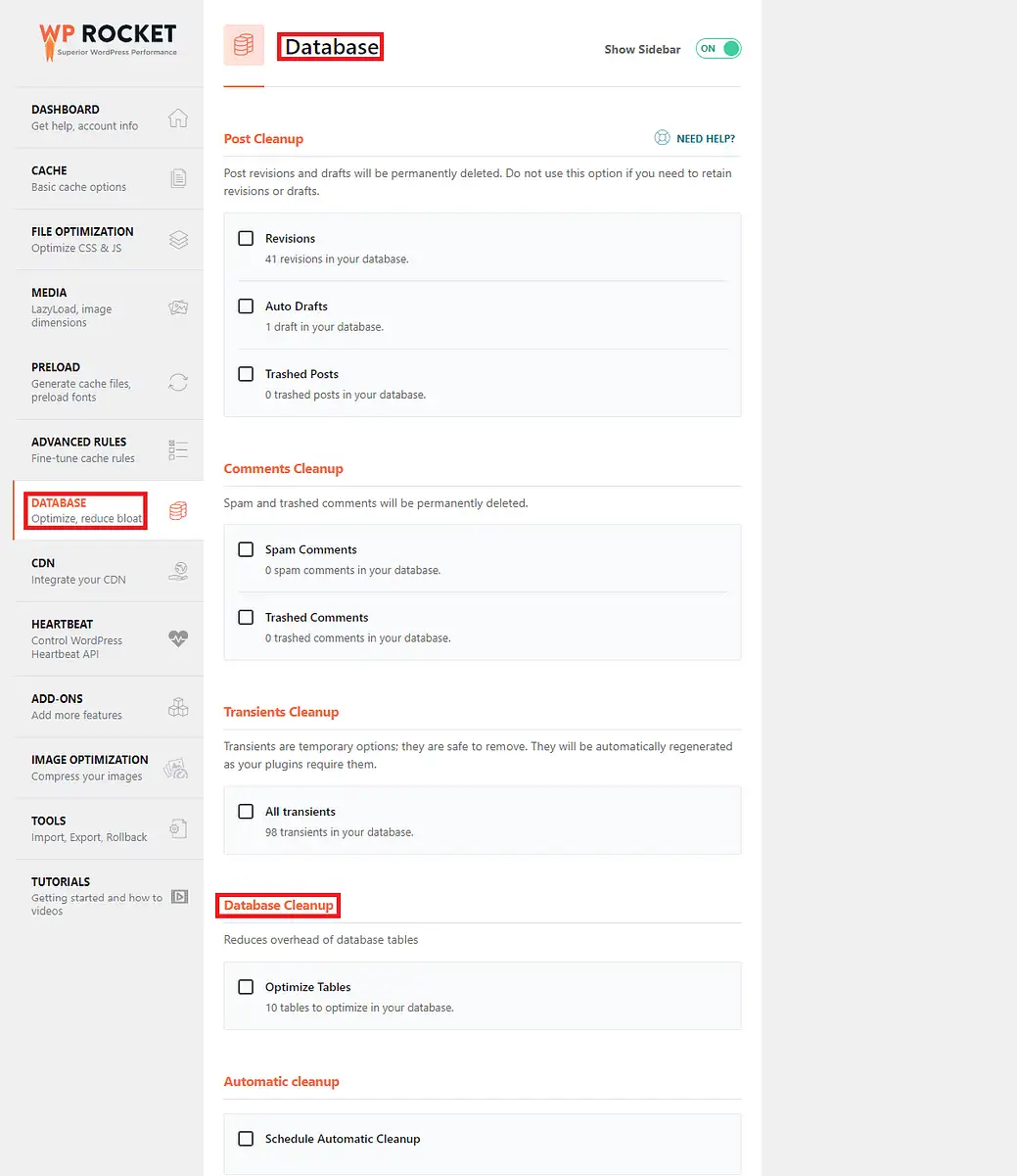
ดังนั้นจึงเป็นทางเลือกที่ฉลาดในการเพิ่มประสิทธิภาพฐานข้อมูลอย่างสม่ำเสมอ
เปลี่ยนเป็นธีมเริ่มต้น
คุณสามารถใช้ธีมเริ่มต้นเพื่อแก้ไขปัญหาไซต์ได้หากปัญหาเกิดจากธีม หากธีมมีการเข้ารหัสไม่ดีหรือมีช่องโหว่ การเปลี่ยนไซต์เป็นธีมเริ่มต้นจะต้องลบข้อผิดพลาดนั้นออก และคุณสามารถค้นหาข้อผิดพลาดนั้นเพื่อแก้ไขในครั้งถัดไปได้
ปิดการใช้งานปลั๊กอิน WordPress
มีโอกาสสูงที่จะเกิดข้อผิดพลาดเนื่องจากปลั๊กอิน WordPress ดังนั้น คุณควรปิดใช้งานปลั๊กอินจากไซต์ของคุณทีละรายการและตรวจสอบว่าสามารถแก้ปัญหาได้หรือไม่ หากปัญหาเกิดจากปลั๊กอิน คุณจะสามารถระบุปลั๊กอินได้จากขั้นตอนนี้ หลังจากระบุปลั๊กอินแล้ว คุณสามารถแก้ไขปลั๊กอินและเปิดใช้งานอีกครั้งได้หากต้องการปลั๊กอิน
ตรวจสอบไฟล์ Htaccess
ไฟล์ .htaccess เป็นไฟล์สำคัญที่ไม่ควรแก้ไข หากคุณไม่มีความรู้ที่ถูกต้องว่าคุณกำลังทำอะไรอยู่ เมื่อใดก็ตามที่คุณเปลี่ยนไฟล์ .htaccess คุณควรสำรองข้อมูลของไฟล์เพื่อที่ว่าในกรณีที่มีอะไรเกิดขึ้นโดยไม่คาดคิด คุณสามารถเปลี่ยนไฟล์สำรองได้
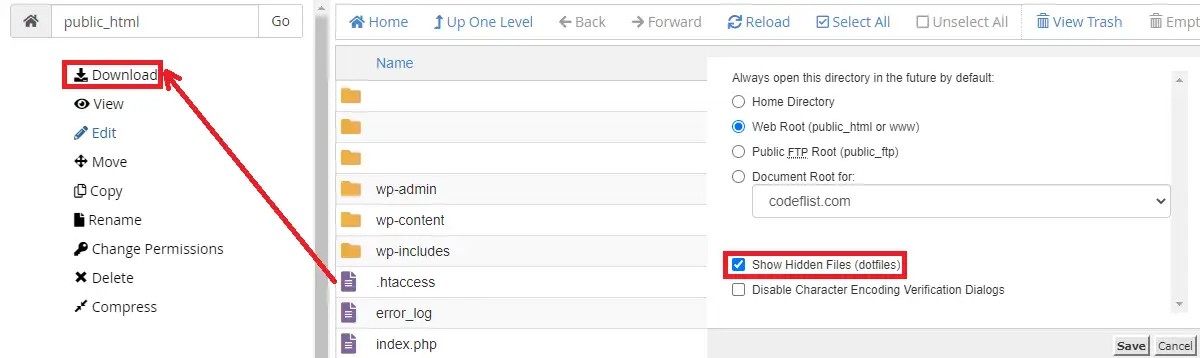
มีปลั๊กอินที่ขออนุญาตแก้ไขไฟล์ .htaccess จากการตั้งค่าปลั๊กอิน ดังนั้น คุณควรตรวจสอบด้วยว่า .htaccess เสียหายเพราะสาเหตุเหล่านี้หรือไม่ มันเกิดขึ้นน้อยมาก แต่คุณต้องแน่ใจ ขณะปิดใช้งานปลั๊กอินเหมือนในขั้นตอนข้างต้น ให้ตรวจสอบรหัสไฟล์ .htaccess ว่ามีการเปลี่ยนแปลงหรือไม่ หากมีการระบุปลั๊กอินเฉพาะ คุณต้องแน่ใจว่าคุณไม่อนุญาตให้ปลั๊กอินนั้นเขียนกฎใหม่ในไฟล์ .htaccess อีกครั้ง เป็นการดีกว่าที่จะเปลี่ยนปลั๊กอินนั้น
ติดต่อโฮสต์เว็บหรือ ISP
บางครั้ง IP ที่กำหนดให้กับอุปกรณ์ของคุณอาจทำให้เกิดปัญหาในการโหลดหน้าบนอินเทอร์เน็ต หากอุปกรณ์ของคุณท่องเว็บจากรายการ IP ที่เจ้าของเว็บไซต์บล็อกไว้ คุณจะไม่สามารถเปิดไซต์นั้นด้วยอุปกรณ์ของคุณได้ ในกรณีนั้น คุณต้องติดต่อ ISP ของคุณและพวกเขาจะตรวจสอบปัญหานี้และเปลี่ยน IP ของคุณ วิธีนี้ช่วยแก้ปัญหาได้อย่างรวดเร็ว
อย่างไรก็ตาม หากคุณได้ลองแก้ไขหลายตัวเลือกแล้วแต่ยังไม่สำเร็จ ให้ติดต่อผู้ให้บริการโฮสต์เว็บของคุณ พวกเขาอาจมีแนวคิดที่จะแก้ไขข้อผิดพลาดในไม่ช้า
ห่อ
หากคุณปฏิบัติตามทุกประเด็นที่ระบุไว้ในโพสต์นี้ เรามั่นใจว่าคุณจะสามารถทราบวิธีแก้ไขข้อผิดพลาดการหมดเวลาของเกตเวย์ 504 ใน WordPress
กระทู้ที่เกี่ยวข้อง
- วิธีใช้รูปภาพ WebP ใน WordPress
- วิธีบล็อกที่อยู่ IP ใน WordPress
- วิธีแก้ไข 403 Forbidden Error
